윈도우 원격 데스크톱은 사용자가 다른 컴퓨터에 원격으로 접속하여 작업할 수 있게 해주는 유용한 기능입니다. 이를 통해 집에서 회사 컴퓨터에 접속하거나, 외부에서 자신의 PC를 관리하는 등의 편리함을 제공합니다. 하지만 원활한 연결을 위해서는 몇 가지 설정이 필요합니다. 이번 글에서는 이러한 원격 데스크톱 접속 설정을 단계별로 안내해드릴 예정입니다. 정확하게 알려드릴게요!
원격 데스크톱 활성화하기
시스템 속성 열기
윈도우에서 원격 데스크톱 기능을 사용하기 위해서는 먼저 시스템 속성을 열어야 합니다. 이를 위해 화면 왼쪽 하단의 시작 버튼을 클릭한 후 ‘설정’을 선택합니다. 설정 창이 열리면 ‘시스템’ 항목으로 들어가서, 왼쪽 메뉴에서 ‘정보’를 클릭합니다. 여기서 시스템 사양을 확인할 수 있을 뿐만 아니라, 오른쪽 하단에 있는 ‘원격 설정’ 버튼을 통해 원격 데스크톱 관련 설정으로 이동할 수 있습니다.
원격 데스크톱 켜기
‘원격 설정’ 창이 열리면, ‘원격 데스크톱’ 섹션을 찾습니다. 이곳에서 ‘이 컴퓨터에 대한 원격 데스크톱 허용’ 옵션을 활성화해야 합니다. 체크박스를 클릭하여 활성화하면, 추가적으로 보안 옵션도 확인할 수 있습니다. 기본적으로는 네트워크 수준 인증(NLA)을 요구하는 것이 좋으며, 이는 더욱 안전한 연결을 보장합니다.
방화벽 설정 확인하기
원격 데스크톱 기능이 활성화되었더라도 방화벽에서 해당 포트를 차단하고 있다면 연결이 불가능합니다. 따라서 Windows 방화벽의 설정도 확인해야 합니다. 제어판에서 ‘Windows Defender 방화벽’으로 이동한 후, ‘앱 또는 기능이 Windows Defender 방화벽을 통해 통신하도록 허용’ 옵션을 선택합니다. 목록에서 ‘원격 데스크톱’을 찾아 체크박스가 선택되어 있는지 확인하세요.
접속 정보 준비하기
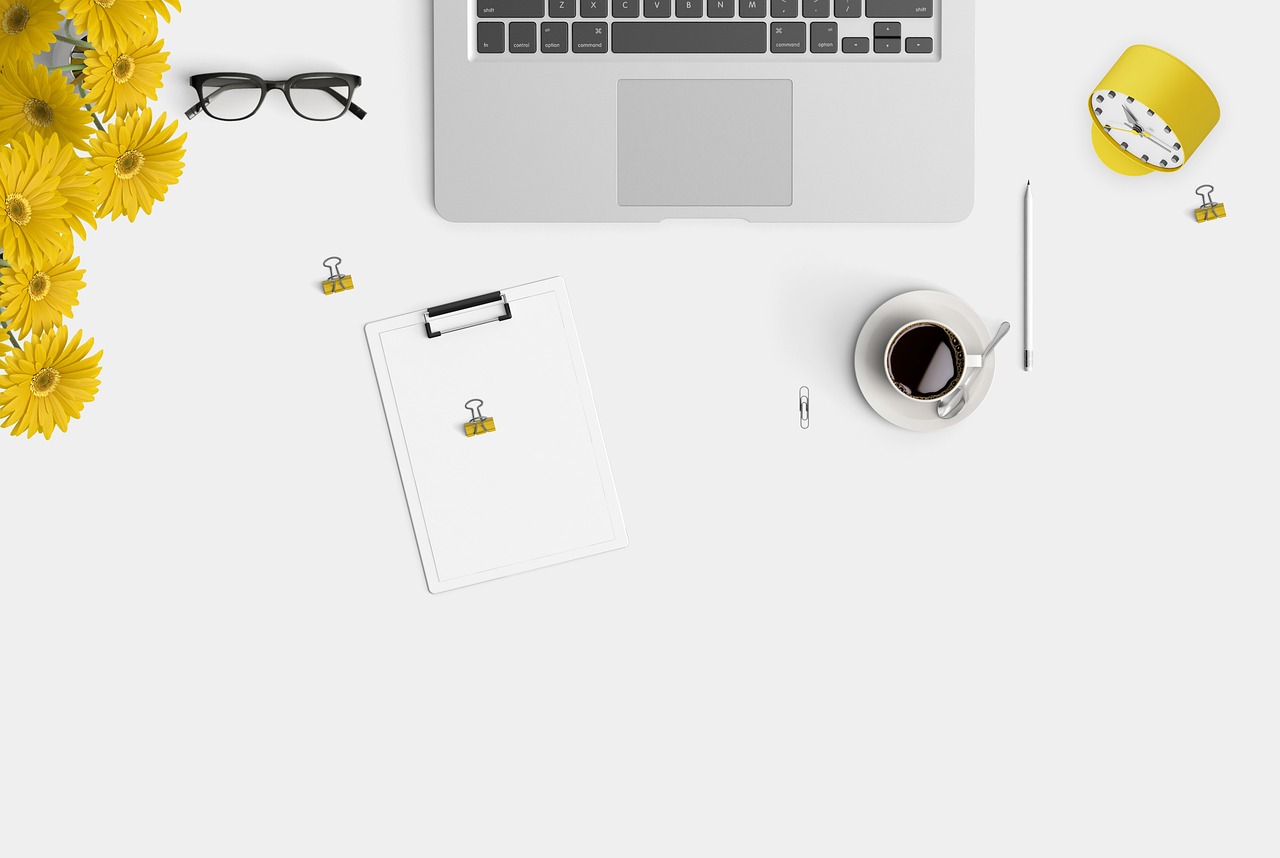
윈도우 원격 데스크톱 접속 설정
컴퓨터 이름 및 IP 주소 확인하기
원격으로 접속하려는 컴퓨터의 이름이나 IP 주소를 알아야 다른 장치에서 접근할 수 있습니다. 앞서 설명한 시스템 정보 창에서도 컴퓨터 이름을 쉽게 확인할 수 있으며, IP 주소는 명령 프롬프트를 통해 쉽게 조회 가능합니다. 명령 프롬프트를 실행하고 `ipconfig` 명령어를 입력하면 여러 네트워크 어댑터의 정보가 나옵니다. 이중 ‘IPv4 주소’를 참고하세요.
사용자 계정 정보 준비하기
원격 접속 시 사용할 사용자 계정 정보를 미리 준비해두는 것이 좋습니다. 기본적으로 관리자 계정을 사용하는 것을 권장하지만, 일반 사용자 계정으로도 원활하게 사용 가능합니다. 필요한 경우 해당 계정을 원격 접속 허용 목록에 추가하는 것도 잊지 마세요.
네트워크 환경 점검하기
외부 네트워크에서 원격 접속하려면 인터넷 연결 상태와 라우터의 포트 포워딩 설정도 중요합니다. 집이나 회사의 인터넷 환경에 따라 다르지만, 일반적으로 3389 포트를 외부로 개방해야 합니다. 라우터 관리 페이지에 로그인하여 포트 포워딩 섹션에서 이를 설정할 수 있습니다.
| 항목 | 내용 | 비고 |
|---|---|---|
| 컴퓨터 이름 | 내 PC의 고유 식별자입니다. | 시스템 정보에서 확인 가능. |
| IP 주소 | 네트워크 상의 위치를 나타냅니다. | `ipconfig` 명령어로 확인. |
| 사용자 계정 | 접속 시 사용할 로그인 정보입니다. | 관리자 또는 일반 계정 모두 가능. |
| NLA(네트워크 수준 인증) | 보안 강화 기능입니다. | 활성화를 추천합니다. |
| 포트 번호 | 기본값은 3389입니다. | 라우터 포트 포워딩 필요. |
클라이언트 측 설정하기

윈도우 원격 데스크톱 접속 설정
원격 데스크톱 클라이언트 설치하기
다른 컴퓨터나 모바일 기기에서 원격으로 접속하려면 원격 데스크톱 클라이언트를 설치해야 합니다. 윈도우 운영체제에서는 기본적으로 제공되지만 macOS나 모바일 플랫폼에서는 별도로 다운로드 받아야 할 수도 있습니다. Microsoft Store나 App Store에서 “Remote Desktop”이라고 검색해 설치하세요.
연결 정보 입력하기
클라이언트를 설치한 후 프로그램을 실행하면 연결할 컴퓨터의 정보를 입력하라는 창이 나타납니다. 이때 앞서 확보한 컴퓨터 이름 또는 IP 주소와 사용자 계정을 입력하고 저장해 두면 매번 다시 입력하지 않아도 됩니다.
연결 테스트 하기
모든 설정이 완료되었다면 실제로 연결해보는 것이 중요합니다. 클라이언트를 통해 해당 PC에 접속하여 정상적인 작동 여부를 확인하세요. 만약 문제가 발생한다면 앞서 언급된 모든 단계를 다시 점검하고 필요한 부분을 수정해야 합니다.
문제 해결 및 추가 팁 제공하기
연결 오류 메시지 대처법 살펴보기
간혹 연결 도중 오류 메시지가 발생할 수 있습니다. 가장 흔히 발생하는 문제 중 하나는 “네트워크 경로를 찾을 수 없습니다”라는 메시지입니다. 이 경우에는 네트워크 환경이나 IP 주소가 올바른지 다시 한 번 점검해야 합니다.
PDP(Personal Data Protection) 준수 사항 안내하기
개인정보 보호 법률(PDP)에 따라 원격 접속 시 개인정보 유출 방지를 위한 조치를 취해야 합니다.
회사 정책에 맞게 비밀번호 관리를 철저히 하고 불필요한 공유 폴더 접근은 제한하시길 바랍니다.
SLA(Service Level Agreement) 준수 사항 안내하기
기업 환경에서는 SLA 준수가 중요하며, 이를 통해 서비스 가용성과 성능 기준 등을 정립해야 합니다.
원활한 서비스를 위해 정기적인 점검과 유지보수를 수행하는 것도 필수적입니다.
정리하며 마무리
원격 데스크톱 기능을 활성화하는 과정은 간단하지만, 각 단계에서 주의가 필요합니다. 시스템 속성을 통해 원격 데스크톱을 설정하고, 방화벽 및 네트워크 환경을 점검해야 합니다. 클라이언트 측에서도 올바른 정보를 입력하여 연결 테스트를 수행하는 것이 중요합니다. 이러한 절차를 통해 안전하고 원활한 원격 접속 환경을 구축할 수 있습니다.
부가적인 정보
1. 원격 데스크톱 연결 시 비밀번호는 강력하게 설정하세요.
2. 정기적으로 사용자 계정을 검토하여 불필요한 계정을 삭제하세요.
3. 보안 소프트웨어를 최신 상태로 유지하여 추가적인 보호를 받으세요.
4. 사용하지 않는 경우 원격 데스크톱 기능을 비활성화하여 보안을 강화하세요.
5. 원격 접속 기록을 주기적으로 확인하여 이상 징후를 조기에 발견하세요.
내용 정리 및 요약

윈도우 원격 데스크톱 접속 설정
원격 데스크톱 기능은 효율적인 업무 처리를 위한 유용한 도구입니다. 이를 활성화하기 위해 시스템 속성에서 설정하고, 방화벽과 네트워크 환경을 점검하는 것이 필수적입니다. 클라이언트 측에서는 올바른 컴퓨터 정보와 사용자 계정을 입력하여 연결 테스트를 진행해야 합니다. 또한, 보안 및 개인정보 보호를 위해 주의 깊은 관리가 필요합니다.
자주 묻는 질문 (FAQ) 📖
Q: 윈도우 원격 데스크톱을 사용하려면 어떤 설정이 필요한가요?
A: 원격 데스크톱을 사용하기 위해서는 먼저 ‘시스템’ 설정에서 ‘원격 설정’을 선택하여 ‘이 컴퓨터에 원격 연결 허용’ 옵션을 활성화해야 합니다. 또한, 방화벽에서 원격 데스크톱 연결을 허용하도록 설정해야 하며, 사용자 계정이 원격 접속 권한을 가지고 있는지 확인해야 합니다.
Q: 원격 데스크톱에 연결할 때 IP 주소는 어떻게 확인하나요?
A: IP 주소를 확인하려면 ‘명령 프롬프트’를 열고 ‘ipconfig’ 명령어를 입력하면 됩니다. ‘IPv4 주소’ 항목에서 해당 컴퓨터의 IP 주소를 확인할 수 있습니다. 만약 공인 IP 주소가 필요하다면, 인터넷 검색을 통해 “내 IP”를 입력하면 쉽게 찾을 수 있습니다.
Q: 원격 데스크톱 접속 시 성능을 개선하려면 어떻게 해야 하나요?
A: 원격 데스크톱의 성능을 개선하기 위해서는 연결 시 ‘옵션’에서 ‘디스플레이’ 탭에서 해상도를 낮추고, 비주얼 효과를 최소화하는 것이 좋습니다. 또한, 안정적인 인터넷 연결을 유지하고, 필요하지 않은 프로그램을 종료하여 시스템 자원을 확보하면 성능 향상에 도움이 됩니다.

